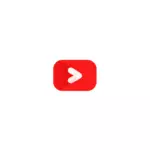
Der Videokonverter von Minitool verfügt über keine Einschränkungen der Nutzung der freien Version und der einzige mögliche Nachteil für unseren Benutzer fehlt möglicherweise an der russischen Benutzeroberfläche. Wenn dies kein bestimmender Faktor für Sie ist, schlage ich vor, sich mit der Überprüfung vertraut zu machen, ansonsten einen separaten Artikel den besten kostenlosen Videokonvertern zu erkunden.
Konvertieren Sie das Video in Minitool Video Converter Free
Trotz der Abwesenheit einer russischen Schnittstellensprache sollte die Verwendung eines kostenlosen Minitool-Videoponverters auch für Anfänger nicht schwierig sein:
- Nach dem Starten des Programms im Hauptfenster können Sie eine Datei oder mehrere Videodateien für die Konvertierung hinzufügen: Sie können sie einfach in das Programmfenster ziehen oder auf die Schaltfläche Plus-Taste klicken, um hinzuzufügen.
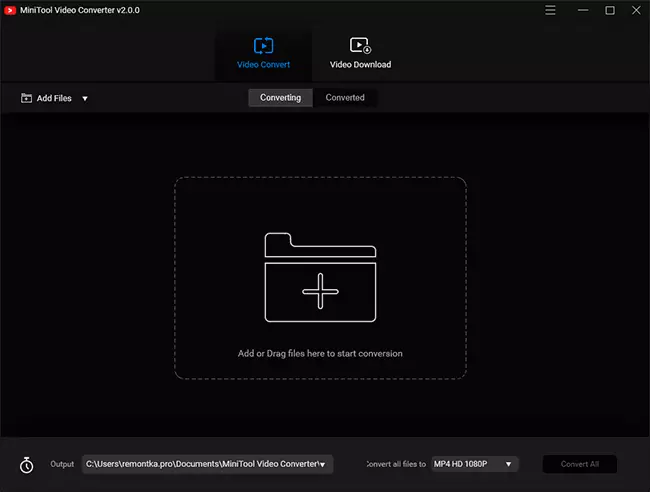
- Im Erdgeschoss in Absatz. "AUSGANG" Gibt den Speicherort konvertierter Dateien an.
- Absatz "Alle Dateien konvertieren in" Ermöglicht das Auswahl, welches Format, um Dateien zu konvertieren, auszuwählen. Sie können MP4-, MOV-, MKV-, AVI-, WMV-, M4V-, XVID- und ASF-Formate auswählen, für die jeweils verschiedene Profile mit unterschiedlicher Auflösung und anderen Parametern verfügbar sind. Sie können Audio auch aus Video extrahieren oder in das Format konvertieren, das für Ihr mobiles Gerät geeignet ist (Registerkarte "Geräte").
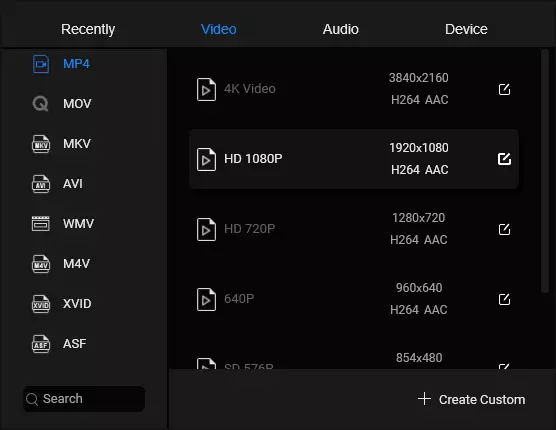
- Wenn Sie möchten, können Sie ein eigenes Konvertierungsprofil erstellen, indem Sie das Dateiformat auf der linken Seite auswählen, und klicken Sie dann auf "Benutzerdefiniert erstellen" (erstellen Sie ein Benutzerdefiniert) und setzen Sie die erforderlichen Parameter (mit Ausnahme der ausgewählten Dateierweiterung).
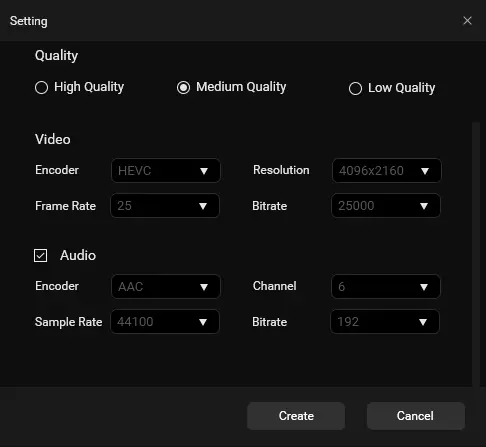
- Es bleibt nur dann überlassen, auf die Schaltfläche "Alle konvertieren", um den Umwandlungsprozess zu starten.
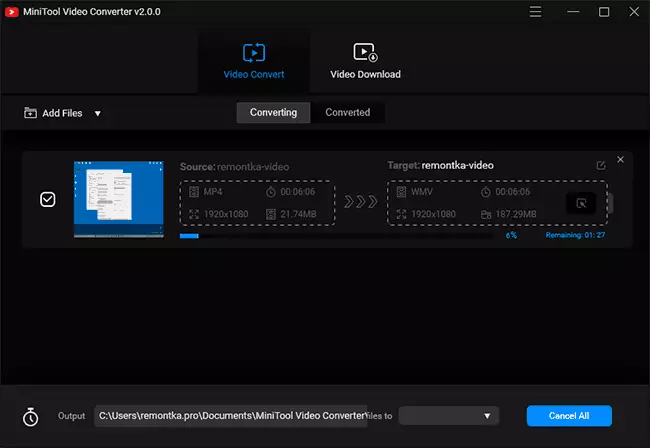
- Nach Fertigstellung befindet sich die konvertierte Videodatei in dem von Ihnen angegebenen Ort und wird auf der Registerkarte "Konvertierte Registerkarte" im Programm angezeigt.
Im Minitool Video Converter gibt es keine zusätzlichen flexiblen Einstellungen, Sie können nur folgende Punkte auswählen:
- Im Menü "Einstellungen" können Sie die Anzahl der gleichzeitig gleichzeitig (parallelen) Cabrio-Dateien angeben sowie die "Quelldateien nach der Konvertierung löschen" festlegen.
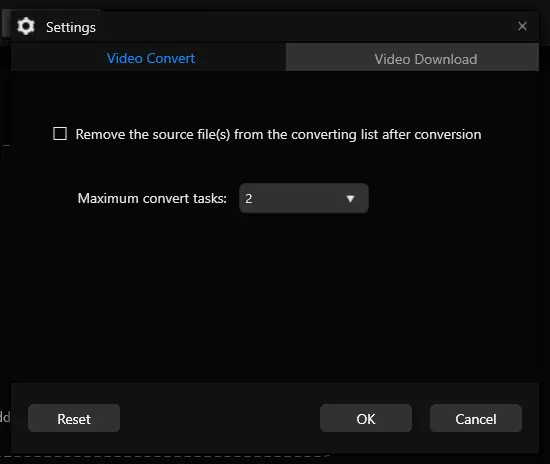
- Die Schaltfläche unten rechts im Hauptfenster mit dem Timer-Symbol ermöglicht es Ihnen, eine Aktion nach Abschluss der Konvertierung aller Dateien auszuwählen (z. B. ein Computer-Herunterfahren).
- Das Programm kann nicht nur Video konvertieren, sondern auch aus dem Internet hochladen, denn dies finden Sie im Hauptfenster oben. Sie finden die entsprechende Registerkarte.
Infolgedessen funktioniert alles in Ordnung und einige Einschränkungen der kostenlosen Version (die in vielen anderen Programmen aus Minitool vorhanden sind), die ich nicht bemerkt habe. Kostenloser Minitool Video Converter Video Converter von einer offiziellen Seite https://videoconvert.minitool.com/
